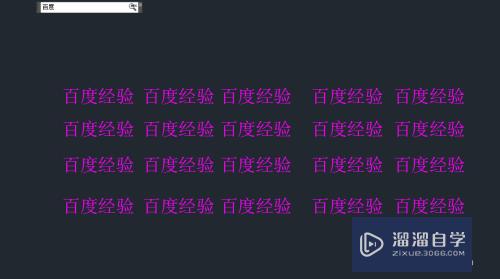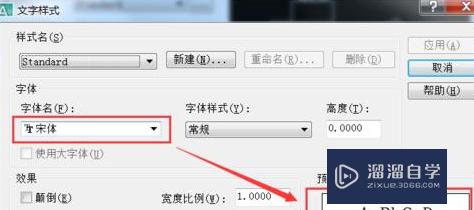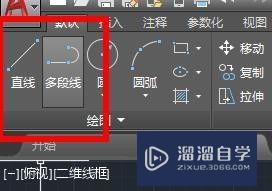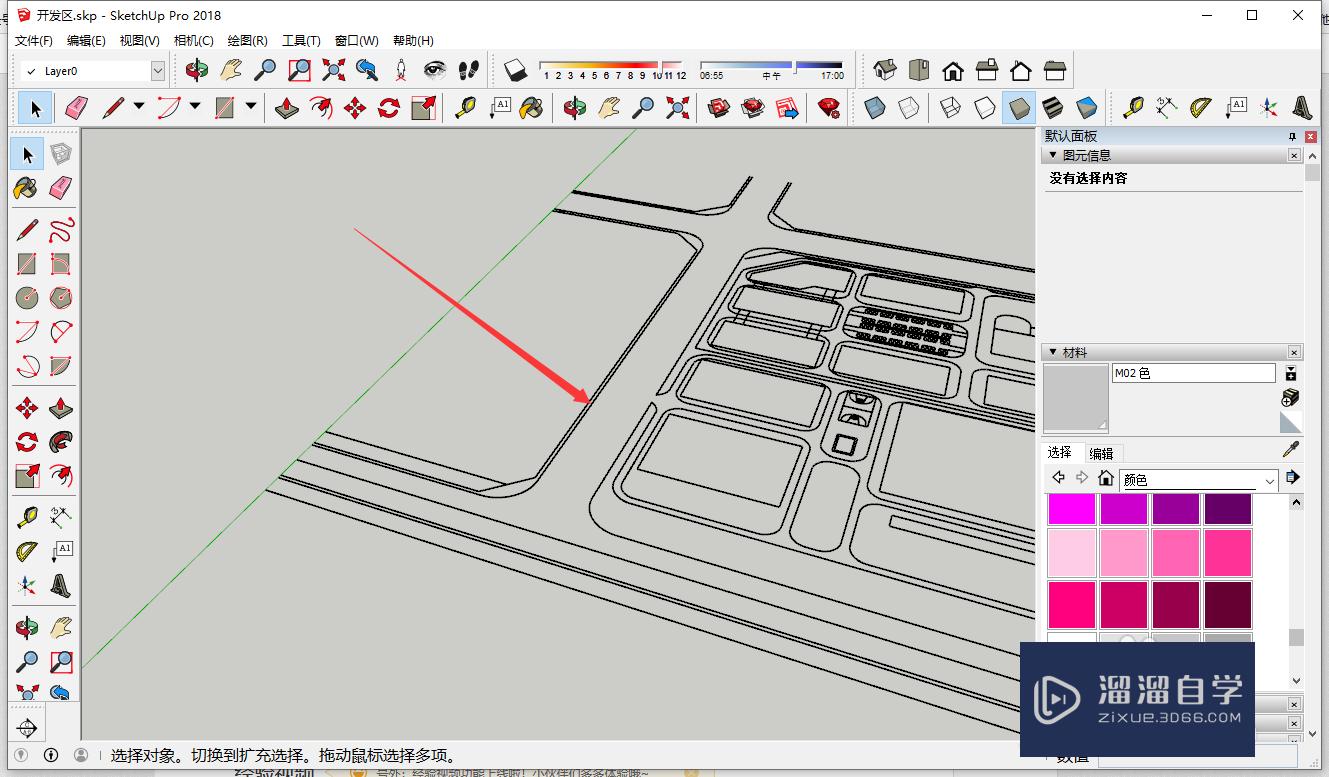CAD绘图单位与精度如何修改(cad怎么设置绘图单位和精度)优质
CAD设计师在进行绘制图纸的时候。其实绘图还是有着单位的。只不过是系统所进行默认的。有的时候我们则是小根据要求从而进行设置。那么CAD绘图单位与精度如何修改?小渲来告诉大家方法。
云渲染农场还有超多“CAD”视频课程。欢迎大家点击查看
工具/软件
硬件型号:小新Air14
系统版本:Windows7
所需软件:CAD编辑器
方法/步骤
第1步
双击桌面上方中的CAD编辑器图标进行启动。在进入到CAD编辑器操作界面。我们在界面上方找到新建命令并点击。点击界面文件—新建命令同样可以。
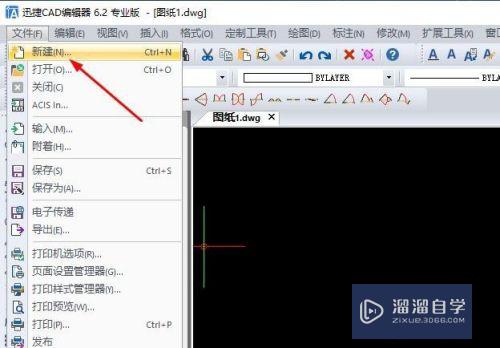
第2步
在界面上方中找到格式窗口下拉框内的绘图单位命令。点击进行激活。或者你也可以直接在命令中直接进行输入units指令。
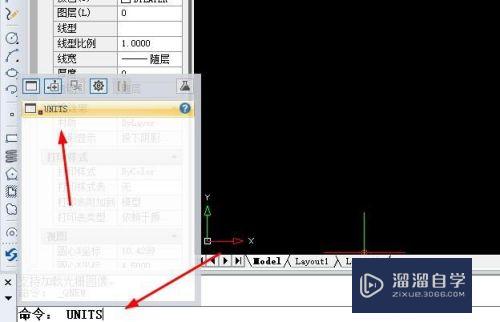
第3步
在绘图设置弹窗中。我们可以在“直线型”数据下显示精度设置为0。插入比例设置为毫米来确定精度。同时在角度窗口的下拉框内。我们可以自定义相应需求设置。
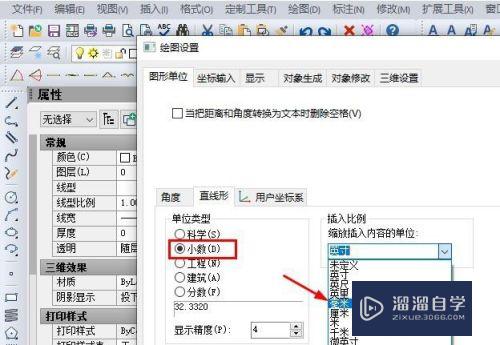
第4步
在界面的左侧有着我们所绘制图形的工具。找到需要的并进行点击。点击界面中的绘图窗口内的命令同样可以。
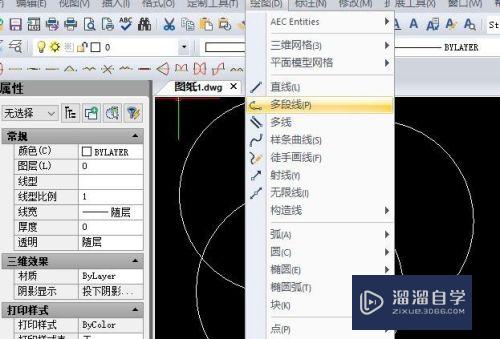
第5步
如果你想对你所进行绘制图形的线型更改。我们可以直接点击界面左侧和上方中的颜色命令进行更改。只要是根据自己的需求从而进行设置。
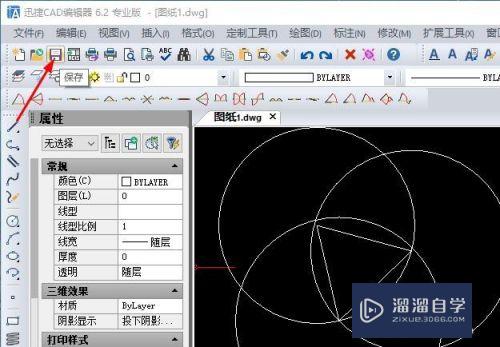
以上关于“CAD绘图单位与精度如何修改(cad怎么设置绘图单位和精度)”的内容小渲今天就介绍到这里。希望这篇文章能够帮助到小伙伴们解决问题。如果觉得教程不详细的话。可以在本站搜索相关的教程学习哦!
更多精选教程文章推荐
以上是由资深渲染大师 小渲 整理编辑的,如果觉得对你有帮助,可以收藏或分享给身边的人
本文标题:CAD绘图单位与精度如何修改(cad怎么设置绘图单位和精度)
本文地址:http://www.hszkedu.com/70084.html ,转载请注明来源:云渲染教程网
友情提示:本站内容均为网友发布,并不代表本站立场,如果本站的信息无意侵犯了您的版权,请联系我们及时处理,分享目的仅供大家学习与参考,不代表云渲染农场的立场!
本文地址:http://www.hszkedu.com/70084.html ,转载请注明来源:云渲染教程网
友情提示:本站内容均为网友发布,并不代表本站立场,如果本站的信息无意侵犯了您的版权,请联系我们及时处理,分享目的仅供大家学习与参考,不代表云渲染农场的立场!